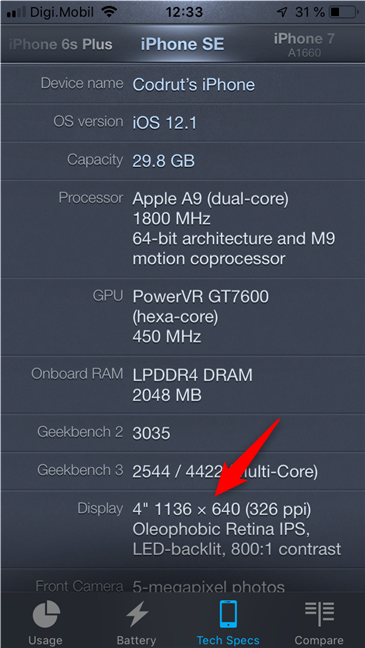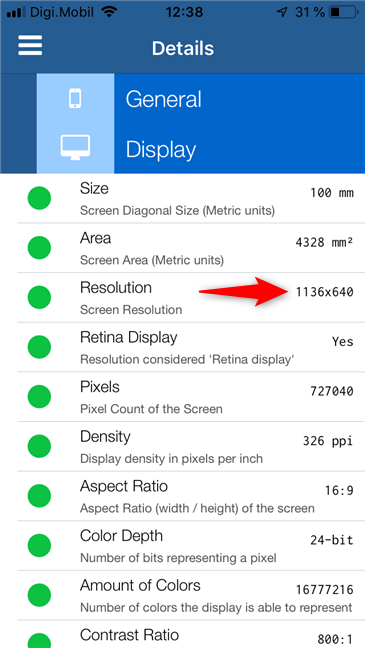iPhone e iPad sono famosi per i loro display luminosi e belli. I loro schermi sono una delle cose più importanti che le persone amano di questi dispositivi. Ti sei chiesto quale risoluzione ha il tuo iPhone o iPad? Quanti pixel ci sono sullo schermo che stai guardando, questo lo fa sembrare buono? Se vuoi conoscere la risoluzione del display del tuo iPhone o iPad, continua a leggere. In questo articolo ti mostriamo alcuni modi per trovare queste informazioni particolari:
Contenuti
- 1. Come trovare la risoluzione dello schermo del tuo iPhone o iPad, controllando il suo numero di modello
- 2. Come trovare la risoluzione dello schermo del tuo iPhone o iPad con l'app ActMonitor
- 3. Come trovare la risoluzione dello schermo del tuo iPhone o iPad, con l'app Lirum Device Info Lite
- Conosci altri modi per trovare la risoluzione di un iPhone o iPad?
1. Come trovare la risoluzione dello schermo del tuo iPhone o iPad, controllando il suo numero di modello
Non puoi vedere i valori di risoluzione del display nelle Impostazioni del tuo iPhone o iPad. Tuttavia, ci sono altri modi per scoprire queste informazioni e uno di questi è controllare il numero di modello del tuo dispositivo e trovarne le specifiche tecniche. Se non sai che modello di iPhone hai, dovresti leggere questa guida: Che modello è il mio iPhone? .
Una volta che sai quale iPhone o iPad possiedi, cerca la sua risoluzione nel seguente elenco puntato:
- iPhone XS Max: risoluzione 1242 x 2688
- iPhone XR: risoluzione 828 x 1792
- iPhone XS, iPhone X: 1125 x 2436
- iPhone 8 Plus, iPhone 7 Plus, iPhone 6s Plus, iPhone 6 Plus: 1080 x 1920
- iPhone 8, iPhone 7, iPhone 6s, iPhone 6: 750 x 1334
- iPhone SE, iPhone 5c, iPhone 5s, iPhone 5: 640 x 1136
- iPhone 4s, iPhone 4: 640 x 960
- iPhone 3GS, 3G, 2G: 320 x 480
- iPad Pro 12,9 pollici (2a generazione), iPad Pro (12,9 pollici): 2048 x 2732
- iPad Pro 10,5 pollici: 2224 x 1668
- iPad Pro (9,7 pollici), iPad Air 2, iPad Mini 4: 1536 x 2048

Misurare le dimensioni dello schermo di un iPhone SE 🙂
Se desideri saperne di più sulle risoluzioni dello schermo utilizzate da iPhone e iPad, questo articolo di Apple potrebbe tornare utile: Riepilogo display dispositivo iOS .
Puoi anche trovare o controllare la risoluzione del tuo iPhone o iPad utilizzando le app che mostrano le informazioni di sistema. Puoi trovare alcune di queste app nell'App Store . Tuttavia, la maggior parte di essi è vecchia o poco sviluppata e le informazioni che mostrano sono spesso imprecise. Per aiutarti, abbiamo cercato nell'App Store per trovare le migliori app di questo tipo e abbiamo finito con un breve elenco di sole due. Ecco le app gratuite che abbiamo trovato che possono mostrarti la risoluzione dello schermo del tuo iPhone o iPad:
2. Come trovare la risoluzione dello schermo del tuo iPhone o iPad con l'app ActMonitor
ActMonitor è un'app che ti mostra le informazioni di sistema sul tuo iPhone o iPad e che ti consente anche di confrontarle con quelle di altri dispositivi creati da Apple. Installalo, aprilo e vai a Specifiche tecniche . Lì puoi trovare un elenco con tutte le specifiche del tuo iPhone o iPad, inclusa la risoluzione dello schermo, nell'area Display .
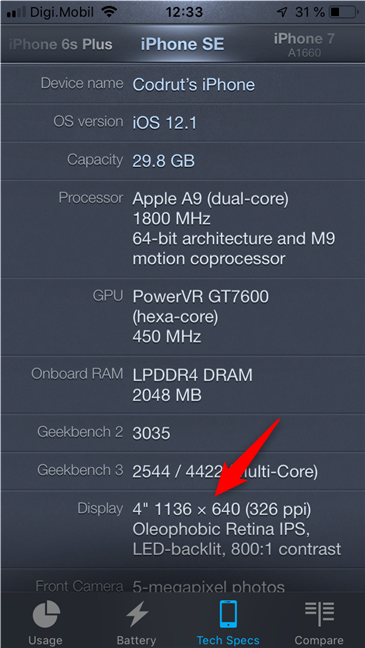
La risoluzione dello schermo di un iPhone che utilizza ActMonitor
3. Come trovare la risoluzione dello schermo del tuo iPhone o iPad, con l'app Lirum Device Info Lite
Lirum Device Info Lite è un'app che raccoglie e mostra informazioni sul tuo iPhone o iPad, oltre a monitorarne le prestazioni. Oltre ai grafici del processore, della memoria o dell'utilizzo della batteria, può anche dirti quale risoluzione ha il display. Per trovare queste informazioni, apri il menu dell'app e vai su Questo dispositivo -> Display . Questo è il punto in cui trovi la risoluzione dello schermo del tuo iPhone o iPad .
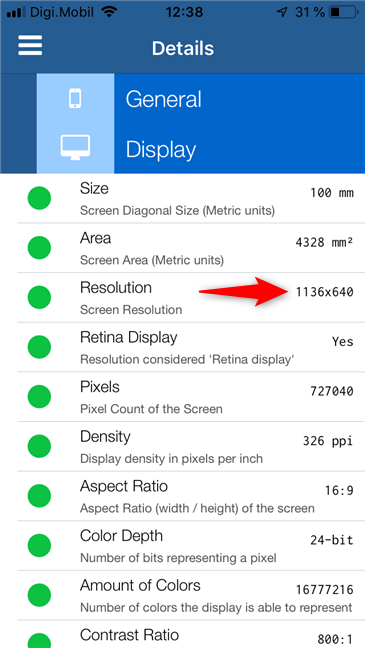
La risoluzione dello schermo di un iPhone mostrata da Lirum Device Info Lite
Conosci altri modi per trovare la risoluzione di un iPhone o iPad?
Questi sono i metodi che conosciamo per scoprire queste informazioni. Sfortunatamente, nessuno dei due è facile come avrebbe potuto essere il controllo dell'app Impostazioni . Si spera che Apple aggiunga questo dettaglio nelle future versioni di iOS. Hai un consiglio o un trucco per scoprire quale risoluzione ha un iPhone o iPad, da condividere con i nostri lettori e con noi? Se lo fai, o se hai domande, usa la sezione commenti qui sotto.